RokuでGooglePlayの映画、音楽、写真を入手する方法

ストリーミングサービスで映画やテレビ番組を購入またはレンタルする場合、視聴したいデバイスで利用できるアプリがあれば、基本的にどこからでもアクセスできます。たとえば、Google Playムービー&TVは、モバイルだけでなく、複数のプラットフォームで利用できます。
ただし、1つまたは2つのサービスにアクセスするのは、思ったほど簡単ではない場合があります。 Google Playムービー&TVアプリは、Rokuなどのすべてのストリーミングデバイスやシステムにプリインストールされているとは限りません。 Rokuストリーミングスティックとメディアプレーヤーを所有している場合は、アクセスするためにいくつかの調整が必要になる場合があります。
Rokuへのチャンネルのインストール
先に進む前に、Rokuデバイスにチャネルをインストールする方法を知っておく必要があります。幸いなことに、スタンドアロンデバイスであろうと、テレビに組み込まれていようと、所有しているRokuのモデルに関係なく、プロセスは同じです。また、すべてのRokuデバイスで同じアカウントにサインインしている場合は、1つのデバイスにチャネルをインストールすると、すべてのデバイスにチャネルがインストールされます。
Rokuから直接チャンネルを追加する方が簡単です。ただし、Webサイトを使用してチャネルを追加することもできます。Rokuデバイスで使用しているのと同じアカウントにログインしていることを確認してください。
Rokuについて
Rokuデバイスを使用してチャンネルを追加する方法は次のとおりです。
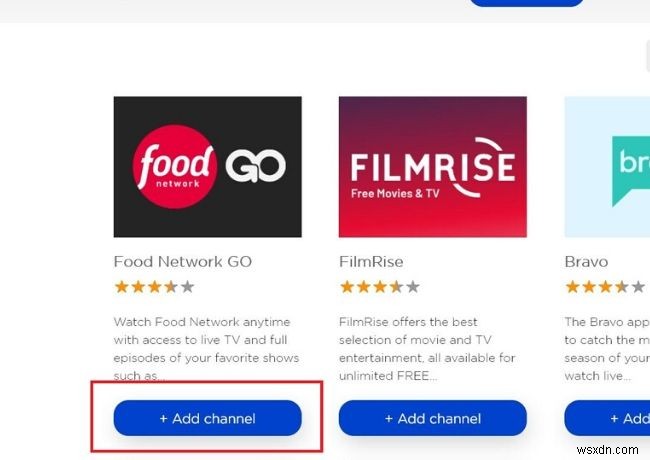
1. Rokuが有効なアカウントにサインインし、電源がオンになっていることを確認します。
2.リモコンの左ボタンを押して、サイドメニューを表示します。
3.利用可能なものを閲覧する場合は、「ストリーミングチャネル」に移動します。名前がわかっている場合は、必要なチャンネルを「検索」することもできます。または、「注目の無料」セクションを使用して、最も人気のあるチャンネルのいくつかを表示することもできます。
4.リモコンの右ボタンまたは[OK]ボタンを押して、選択したメニューを開きます。
5.インストールするチャンネルを強調表示して、[OK]を押します。問題のチャンネルといくつかのオプションの詳細が表示されます。
6. [チャンネルの追加]を選択して、Rokuにインストールします。
7.以上です! Rokuデバイスの電源がオンでインターネットに接続されている限り、チャネルはインストールされます。電源がオフになっている場合は、次に電源を入れて接続したときにインストールされます。追加した新しいチャンネルはホームメニューの下部にあり、現在インストールしているすべてのチャンネルの最後に表示されます。
ウェブサイトから
RokuWebサイトを使用してチャネルを追加する方法は次のとおりです。
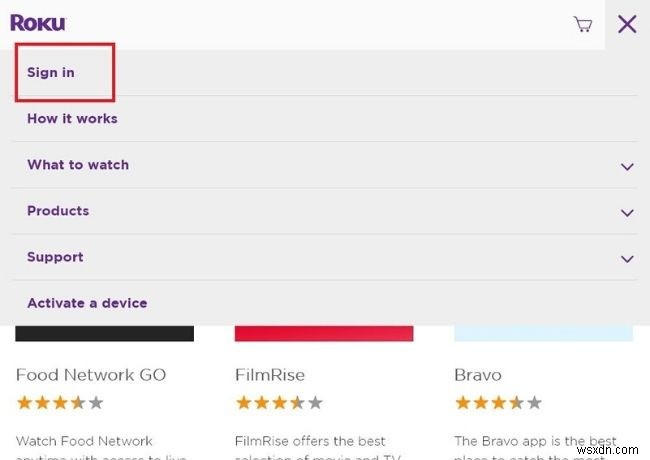
1. WebブラウザでRokuチャネルストアにアクセスし、Rokuデバイスで使用しているのと同じアカウントにログインしていることを確認します。これを確認するには、右上のメニュー(3本の横線)をクリックして[サインイン]を選択します。
2.注目のチャンネルを選択するか、上部の検索バーを使用して検索を実行します。たとえば、HBO Goアプリをインストールする場合は、「HBO」または「HBOGo」を検索します。
3.インストールするチャンネルが見つかったら、青い[+チャンネルを追加]ボタンをクリックします。チャネルまたはアプリケーションの詳細については、「詳細」を選択することもできます。
4.以上です! Rokuデバイスの電源がオンになっていて、Internetmに接続されている限り、チャネルがインストールされます。電源がオフになっている場合は、次に電源を入れて接続したときにインストールされます。追加した新しいチャンネルはホームメニューの下部にあり、現在インストールしているすべてのチャンネルの最後に表示されます。
RokuでGooglePlayストアを入手する方法
残念ながら、Rokuシステムを使用してGooglePlayストアをダウンロードまたはアクセスする方法はありません。機会があるかどうかを判断するのは難しいですが、おそらくそうではありません。
Rokuは公式にはインターネットブラウジングをサポートしていませんが、しばらくの間、WebBrowserXやPoprismyなどのサードパーティチャネルがありました。現在利用できませんが、他の同様のチャネルが表示される可能性があります。これらの2つのチャネルをアクティブにすると、RokuデバイスからインターネットにアクセスしてGoogle検索を使用できるようになります。
Android TVユーザーの場合、常にその逆が問題になります。 Google Playの代わりに使用できるアプリとサービスは何ですか? Playストア以外にもいくつかのアプリストアがあります。それでも、RokuユーザーがPlayストアにアクセスすることすらできないことを考えると、これは興味深い苦境です。
RokuでGooglePlayムービー&TVを入手する方法
幸い、Google Playムービー&TVには、ダウンロード可能な公式のRokuチャンネルがあります。まだ知らなかった場合、チャネルはRokuがアプリと呼んでいるものです。チャンネルをストリーミングスティックまたはプレーヤーにダウンロードすると、関連するサービスにアクセスできるようになります。
Google PlayチャンネルがRokuにまだインストールされていない場合は、マーケットプレイスで検索する必要があります。ブラウザでRokuチャネルストアにアクセスすることもできます。
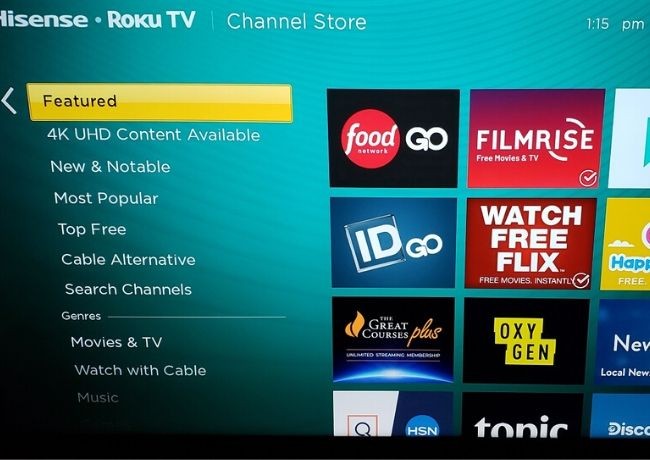
チャンネルをダウンロードして起動し、ログインしてGooglePlayムービーとTVコンテンツにアクセスするだけです。 Googleによると、このアプリはカナダ、米国、ドイツ、英国、アイルランド共和国など、一部の国でのみ利用可能であるとのことです。一部のユーザーから、アクセスできないはずの地域でアプリやサービスにアクセスできるとの報告がありましたが、マイレージは異なる場合があります。
RokuでGooglePlayミュージックを入手する方法
Roku用の公式のGooglePlayミュージックアプリまたはチャンネルはありません。以前は、Nowhere Musicなどのサードパーティ製アプリをいくつかダウンロードできましたが、それらはサポートされなくなり、Rokuマーケットプレイスでは利用できなくなりました。
Googleミュージックを楽しむための最良かつ唯一の方法は、携帯電話またはコンピューターからRokuデバイスにキャストすることです。ただし、RokuはMiracastテクノロジーをサポートしているため、iPhoneには互換性がありません。
Androidデバイスでは、音楽またはプレイリストを開始し、通知トレイを下にスワイプして、キャストオプションを選択します。互換性のあるデバイスのリストが表示されたら、Rokuを選択します。お互いを見るには、スマートフォンとRokuの両方が同じWiFiネットワークに接続されている必要があります。
Windowsでは、Chromeウェブブラウザを使用してコンテンツをキャストするか、ネイティブのWindowsディスプレイ共有オプションを使用できます。
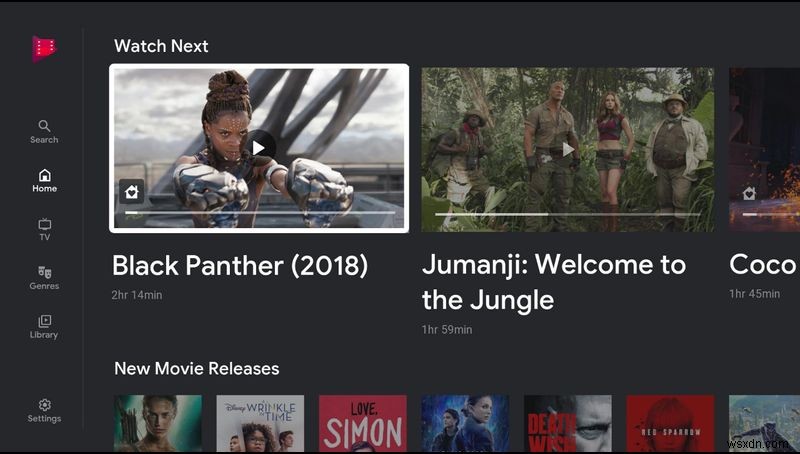
RokuでGoogleフォトを取得する方法
Google Playミュージックと同様に、Rokuで利用できる公式のGoogleフォトアプリはありません。とはいえ、サードパーティのチャネルをダウンロードして使用するオプションがあります。
Googleフォト用のPhotoViewが最善の策です。チャンネルをダウンロードして起動し、ログインするだけで、準備完了です。このアプリを使用すると、Rokuを介してテレビで写真を共有したり、スクリーンセーバーやスライドショーモードをアクティブにしたりできます。アプリケーションにGoogleアカウントへのアクセスを許可することに注意してください。アプリケーションは、フォトライブラリにアクセスする必要があります。
-
Google フォト ロック フォルダのセットアップと使用方法
スマートフォンにプライベートな動画や画像がありますか?それらをロックしたいが、サードパーティのアプリやソフトウェアを使用したくないですか?私の友人をカバーしてもらいました。 Android ユーザーで Google フォト アプリを使用している場合は、もう心配する必要はありません。 Google フォト アプリケーションを使用して、プライベートな画像や動画を「ロックされたフォルダ」に保存できます。一番いいのは、スマートフォンに何かをインストールしたりダウンロードしたりする必要がないことです。 関連項目:Google フォトをあるアカウントから別のアカウントに転送する方法 Googleフ
-
Windows 11 で Google Play ストアを入手する方法
Windows 11 の大きな新機能の 1 つは、Android アプリをネイティブに実行できることです。これは、以前はサードパーティのソフトウェアを使用する場合にのみ可能でした。これまで、電話アプリを Windows デスクトップに完全に統合することはできませんでした。 ただし、注意すべき大きな注意点が 2 つあります。古い HDD と 4 GB の RAM は Windows 11 と互換性がありますが、Windows 11 の Android アプリには SSD と少なくとも 8 GB の RAM が必要です。Microsoft は最高のエクスペリエンスのために 16 GB を推奨して
